時間:2023-10-02 來源:互聯網 瀏覽量:
windows10如何錄屏幕視頻,在如今數字化的時代,屏幕錄製已成為我們日常工作和學習中不可或缺的一部分,而在Windows 10操作係統中,錄製高清屏幕視頻變得更加簡單和便捷。無論是想在教學中展示操作步驟,還是想記錄遊戲精彩瞬間,Windows 10提供了多種選擇和功能來滿足我們的需求。本文將介紹如何在Windows 10上進行屏幕錄製,讓我們一起來探索吧!
具體方法:
1.首先介紹的是使用win10係統自帶的錄屏工具進行高清錄屏
步驟1:使用快捷鍵 win+G快捷鍵調出 windows 10係統錄屏自帶工具
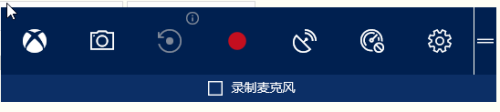
2.步驟2:點擊紅色的錄屏按鈕既可以開始錄屏,也可以使用快捷鍵 win +Alt +R開始錄屏,屏幕就會出現一個錄屏進行時的工具欄,還有錄屏時間的展示
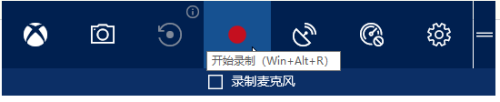
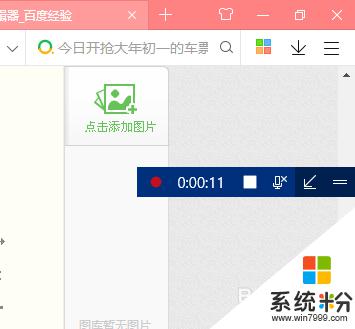
3.步驟3:如何停止錄製屏幕
在錄製工具欄中點擊“正方形”按鈕,停止錄製,這時候係統的右下角就會出現視頻“遊戲剪輯已錄製”的信息提示
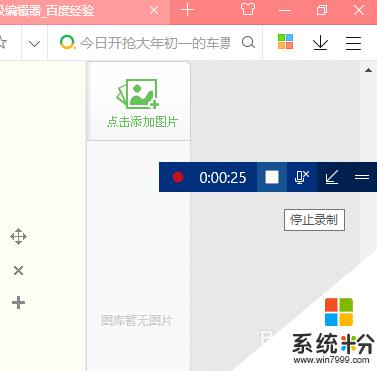
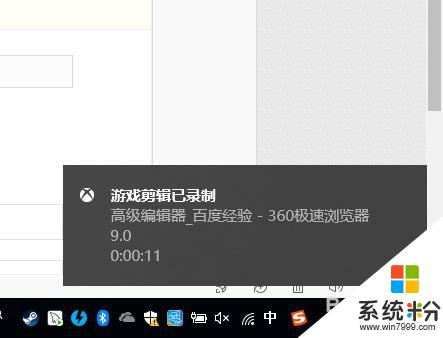
4.步驟4:點擊“遊戲剪輯已錄製”信息提示欄,就會出現登錄“xbox”的登錄界麵。這時候你可以選擇賬號登錄進行在線視頻文件管理,也可以直接跳過這一步。
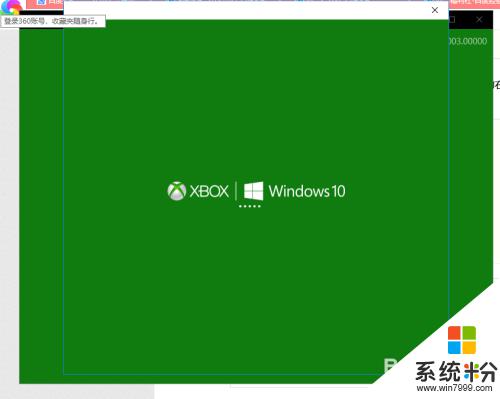

5.步驟5:我們的錄屏文件保存在哪裏
我們錄製好的視頻文件保存的路徑一般在:
C:\Users\Administrator\Videos\Captures
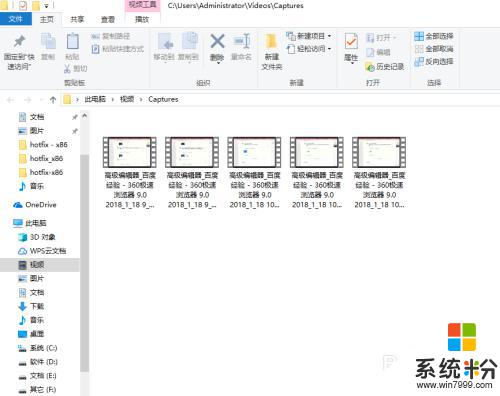
6.步驟6:檢查錄製的屏幕視頻文件的質量
1)選擇一個已錄製的視頻文件,右鍵查看其具體的屬性信息。可以看到如下具體的信息:
錄製1分鍾25秒,文件大概53M;
碼流:30幀/秒
2)選擇一個已錄製的視頻文件進行播放,可以看到視頻質量還是可以接受的,分辨率
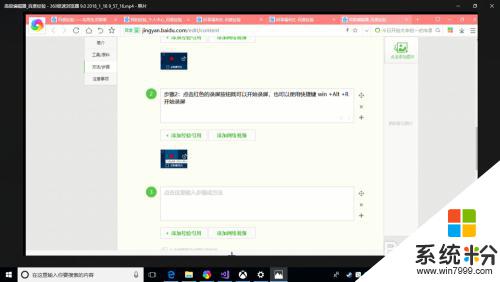
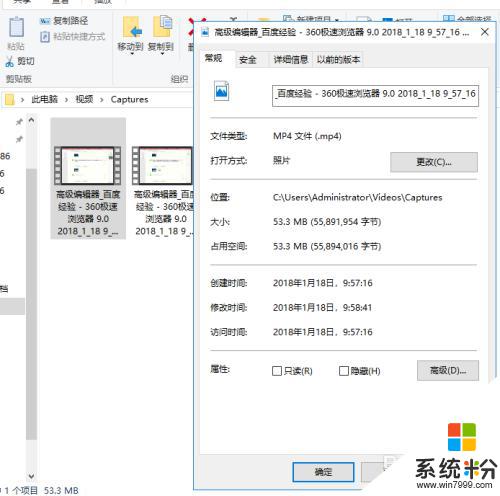
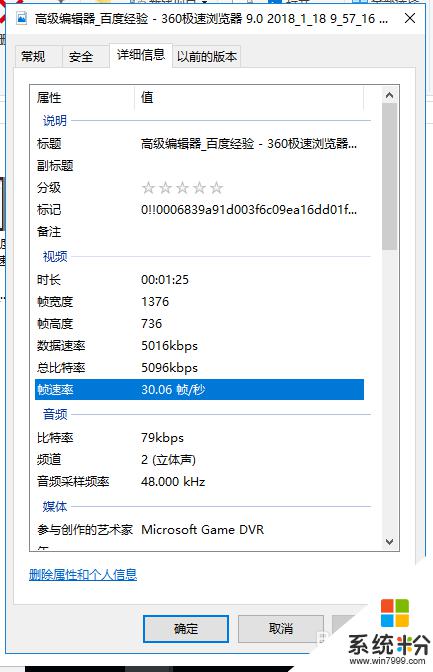
7.步驟7:如何進行錄屏相關的參數設置
1)打開係統設置界麵;
2)進入“遊戲”設置界麵;
3)在“遊戲 DVR”設置欄,我們可以設置音頻質量、幀率和視頻質量(標準和高)以及錄屏的文件保存目錄等;
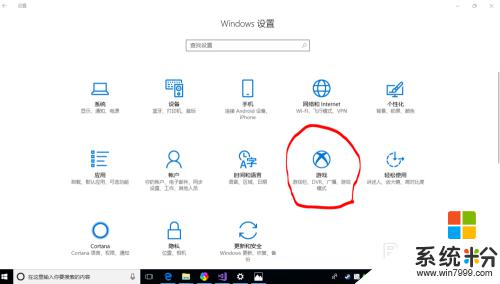
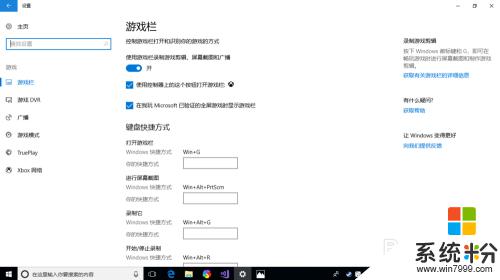
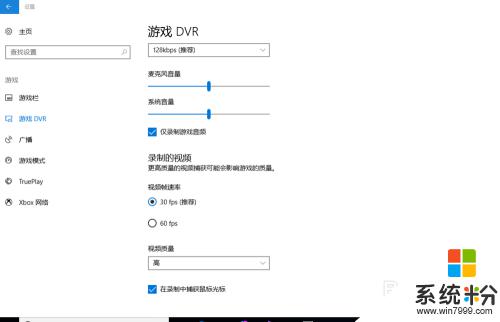
以上就是如何在 Windows 10 中錄製屏幕視頻的全部內容,如果你也遇到了相同的問題,趕緊參照小編的方法來處理吧!希望這些方法能對大家有所幫助。